Como reduzir o tamanho do vídeo com o VLC - Maneiras rápidas
Pesquisando sobre como compactar vídeo no VLC? Muitas pessoas estão procurando uma maneira fácil de reduzir o tamanho de seus vídeos porque não têm armazenamento suficiente para seus dispositivos. Felizmente, o VLC Media Player possui um recurso onde você pode compactar qualquer vídeo. Portanto, se você é usuário de Windows ou Mac, provavelmente deseja usar essa ferramenta para compactar seus vídeos. Leia estes comentários para saber como reduzir vídeos com o VLC e os melhores aplicativos de software alternativos.
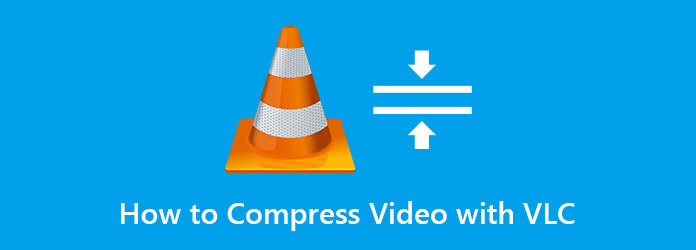
Parte 1. Como compactar um vídeo usando o VLC
O VLC Media Player é o media player mais padrão que muitas pessoas usam. Este media player pode reproduzir todos os formatos de vídeo e áudio, incluindo MP4, AVI, MKV, M4V, WebM, VOB, FLV, 3GP, MP3 e muito mais. Além disso, possui uma interface de usuário simples, facilitando a reprodução de qualquer vídeo desejado. E o que outros usuários não sabem é que ele também possui outros recursos para usar, como um compressor de vídeo, conversor de vídeo e um aparador de vídeo. Além disso, você pode baixá-lo em todas as plataformas de mídia cruzada, como Windows, Mac e Linux. Portanto, se você deseja compactar um vídeo usando o VLC, pode baixá-lo gratuitamente no seu dispositivo. No entanto, ele apenas compacta seus vídeos com um recurso básico.
Como compactar vídeos usando o VLC Media Player:
Passo 1Faça o download do VLC Media Player no seu dispositivo, siga o processo de instalação e execute o aplicativo no seu dispositivo.
Passo 2Depois de abrir o VLC, vá para Mídia, Então clique no Converter / Salvar botão.
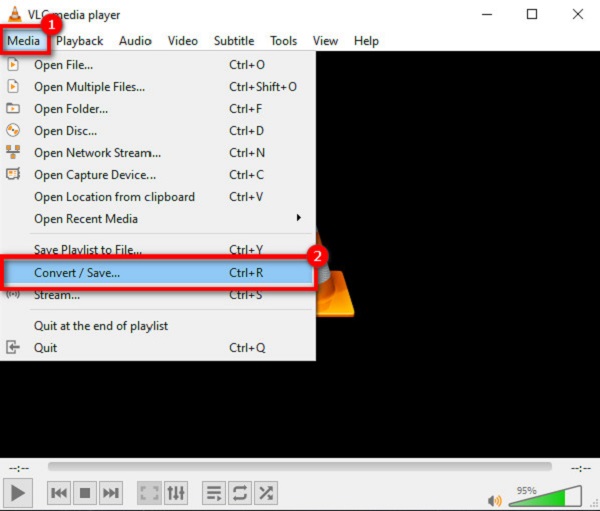
Passo 3Uma nova guia solicitará onde você seleciona o Envie o guia e clique no + Adicionar botão para carregar o vídeo que você deseja compactar. Depois de enviar seu vídeo, clique no botão Converter / Salvar botão.
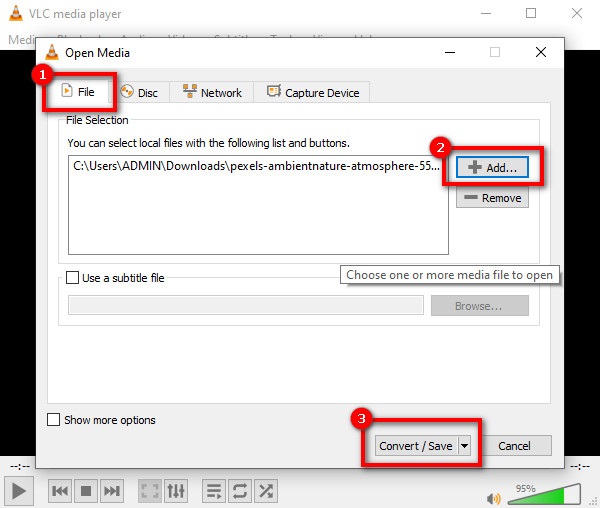
Passo 4E então, um Converter aparecerá uma janela onde você seleciona o formato de saída que deseja para o seu vídeo a partir do drop-down botão ao lado Perfil. Em seguida, clique no ícone Configurações para abrir a janela de edição do perfil. Em seguida, abra a guia Codec de vídeo e selecione as configurações para taxa de bits, Qualidade, e as Taxa de quadros do seu vídeo de saída. Quando terminar de ajustar seu perfil de vídeo, clique no botão Salvar botão e, em seguida, prossiga para a próxima etapa.
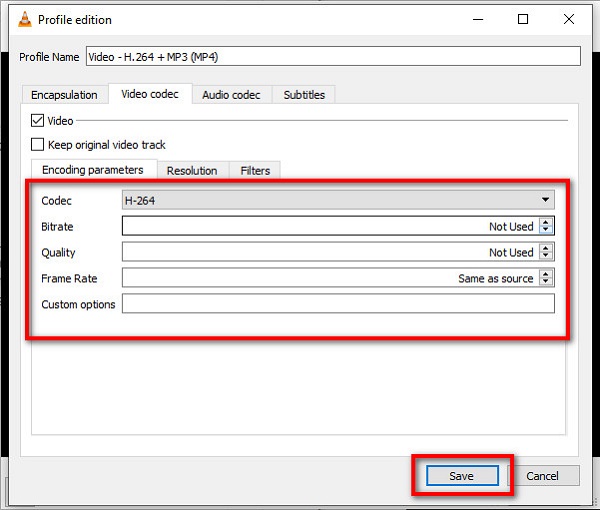
Passo 5No painel de destino, clique no botão Procurar botão para selecionar o destino de sua saída nas pastas do seu computador. Por fim, clique no botão Iniciar para compactar seu vídeo.
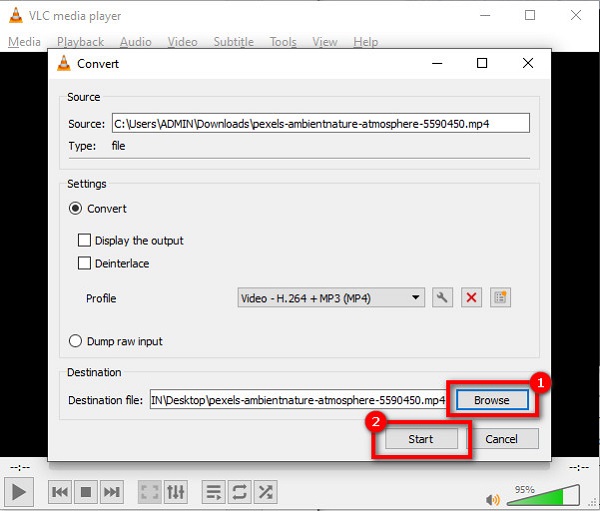
E isso é tudo sobre como compactar um arquivo de vídeo no VLC. O problema de usar o compressor do VLC é que ele é um pouco complicado de seguir e só pode compactar vídeos usando compactação básica.
Parte 2. Melhores alternativas ao VLC Media Player
Se você não estiver satisfeito com o compressor de vídeo do VLC Media Player, leia esta parte. Nesta parte, você conhecerá as melhores alternativas para o VLC. Você pode encontrar muitos compressores de vídeo na internet, mas escolhemos as melhores e recomendadas ferramentas. Veja como compactar um vídeo usando os compressores de vídeo mais potentes online e offline.
Tipard Video Converter Ultimate (offline)
Tipard Video Converter Ultimate é um compressor de vídeo padrão que muitos usuários recomendam. Usando seu recurso de compactação de vídeo, você pode ajustar facilmente o tamanho, formato, resolução e taxa de bits do seu vídeo. Além disso, possui uma interface de software fácil de usar, tornando-a uma ferramenta amigável para iniciantes. E você não precisa se preocupar se esta ferramenta suporta seu vídeo porque o Tipard Video Converter Ultimate suporta mais de 500 formatos de arquivos de áudio e vídeo, como AVI, MP4, MOV, MKV, VOB, WebM, M4V, etc. para usar, você pode produzir uma saída de alta qualidade com esta ferramenta. Ainda mais impressionante é que você pode baixá-lo gratuitamente em todas as plataformas de mídia, incluindo Windows, Mac e Linux.
Como reduzir o tamanho de um arquivo de vídeo usando Tipard Video Converter Ultimate:
Passo 1Primeiro, baixe o Tipard Video Converter Ultimate no seu dispositivo clicando no Baixar botão abaixo. Após instalá-lo, execute o aplicativo no seu dispositivo.
Passo 2E na interface principal do software, vá para o Caixa de ferramentas painel e selecione o Compressor Vídeo opção.
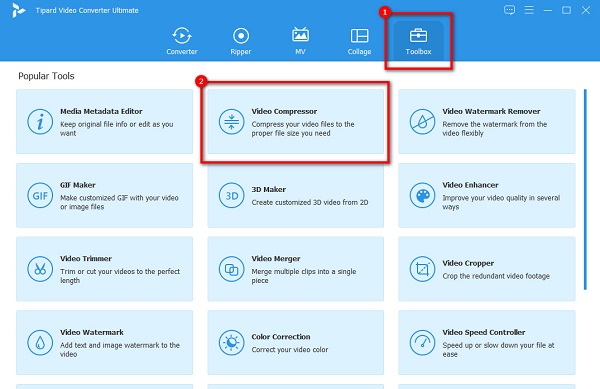
Passo 3Em seguida, clique no mais (+) botão assinar para importar o vídeo que você deseja compactar. As pastas do seu dispositivo aparecerão onde você seleciona seu arquivo de vídeo e clica Abra.
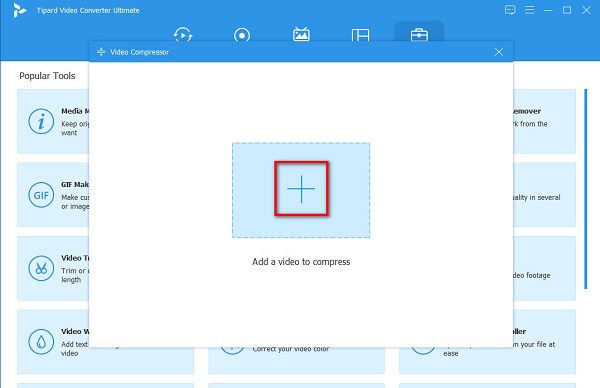
Passo 4Na próxima interface, você pode ajustar o Tamanho, formato, resolução e taxa de bits do seu vídeo para reduzir o tamanho do arquivo. Mas neste guia, ajustaremos o tamanho para compactar seu vídeo. Ajuste o controle deslizante para o lado esquerdo para diminuir o tamanho do arquivo do seu vídeo.
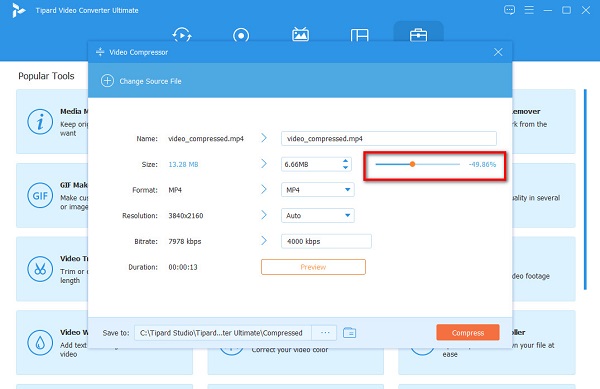
Passo 5Por fim, você pode assistir à visualização de sua saída para verificar seu vídeo. E uma vez que você está bem com isso, clique no botão Comprimir botão.
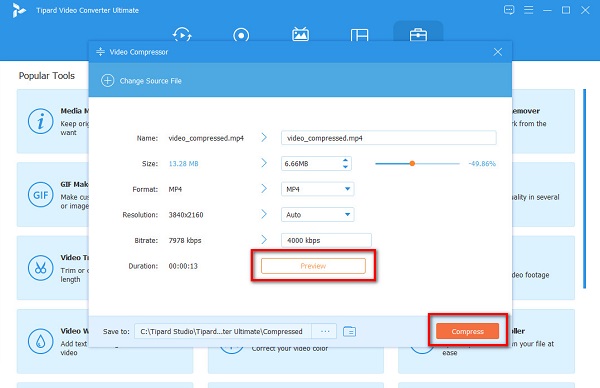
Fácil, certo? Com essas etapas fáceis, você pode reduzir o tamanho do arquivo de vídeo usando o Tipard Video Converter Ultimate.
XConvert (online)
XConvert é uma linha compressor de vídeo que você pode usar gratuitamente. Este aplicativo também é uma alternativa se você pesquisar como compactar arquivos no VLC. Além disso, você pode reduzir o tamanho do seu vídeo com quatro opções: ajustando a porcentagem do tamanho do arquivo, predefinido com CRF, taxa de bits variável e taxa de bits constante. Além disso, possui uma interface fácil de usar e é seguro de usar. Além disso, você pode selecionar o formato de saída do seu vídeo e o codec de sua preferência. Além disso, você pode escolher os arquivos que deseja compactar do seu dispositivo, Dropbox ou Google Drive. Mas a desvantagem dessa ferramenta é que ela possui muitos anúncios irritantes que podem ser perturbadores.
Etapas sobre como compactar um vídeo usando o XConvert:
Passo 1Abra seu navegador e pesquise XConvert na caixa de pesquisa. Em seguida, marque a Adicionar arquivos botão na interface de usuário principal para carregar o vídeo que deseja compactar.
Passo 2Depois de enviar seu vídeo, selecione o método de compactação do vídeo no lado direito da interface. A opção recomendada é a Porcentagem do tamanho do arquivo.
Passo 3Por último, segure e arraste o controle deslizante para ajustar o tamanho do seu vídeo. Em seguida, clique no Comprimir botão para começar a compactar seu vídeo. E então espere alguns segundos, e é isso!
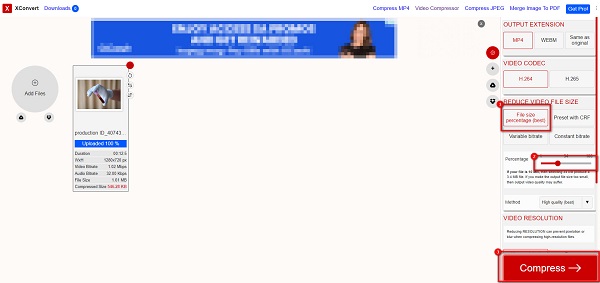
Parte 3. Perguntas frequentes sobre como compactar vídeo com o VLC
Posso converter um 4K ou 1080p no VLC?
Sim. Com o VLC Media Player, você pode converter qualquer vídeo, incluindo um vídeo 4K ou 1080p.
O media player VLC afeta a qualidade do seu vídeo quando você o compacta?
Não. Você pode compactar seu vídeo usando o reprodutor de mídia VLC sem perder sua qualidade, pois possui um processo de compactação sem perdas.
Você pode compactar um arquivo MKV no VLC?
Felizmente, o VLC suporta o formato MKV. Ele pode ler facilmente o formato MKV e permite que você compactar vídeos MKV.
Conclusão
Se você é uma das pessoas que está procurando uma maneira de compactar vídeos no VLC, então você encontrará sua resposta neste artigo. O VLC certamente o ajudará a compactar seu vídeo. Mas se você deseja produzir uma saída de alta qualidade, baixe Tipard Video Converter Ultimate !







